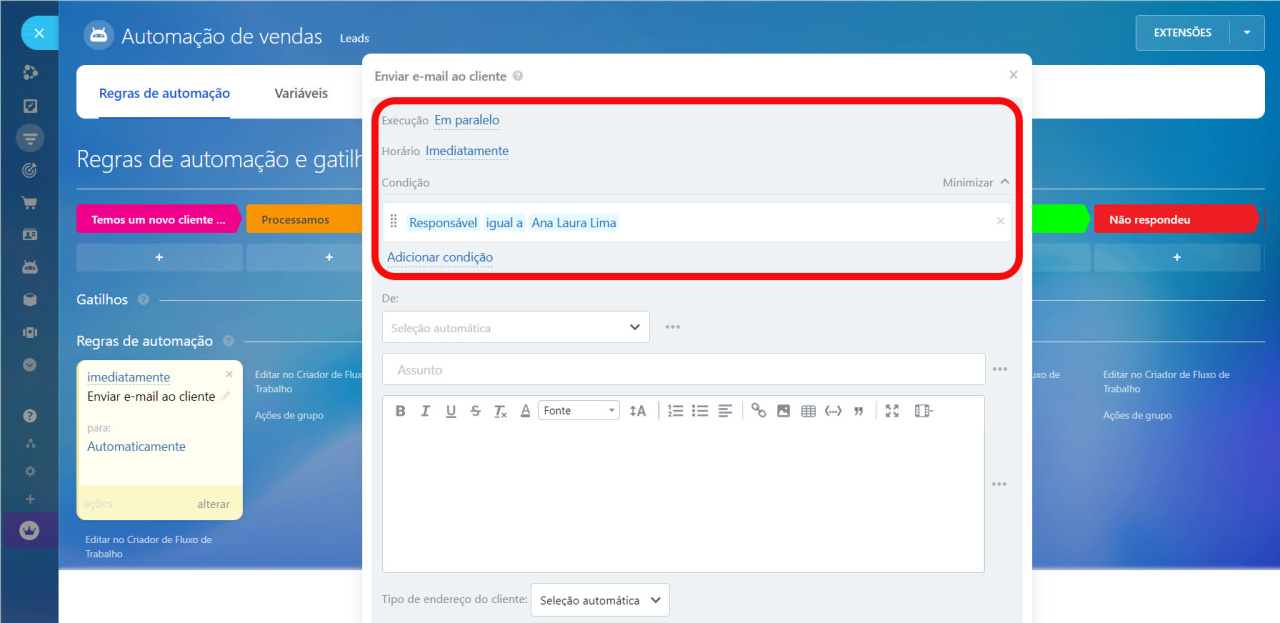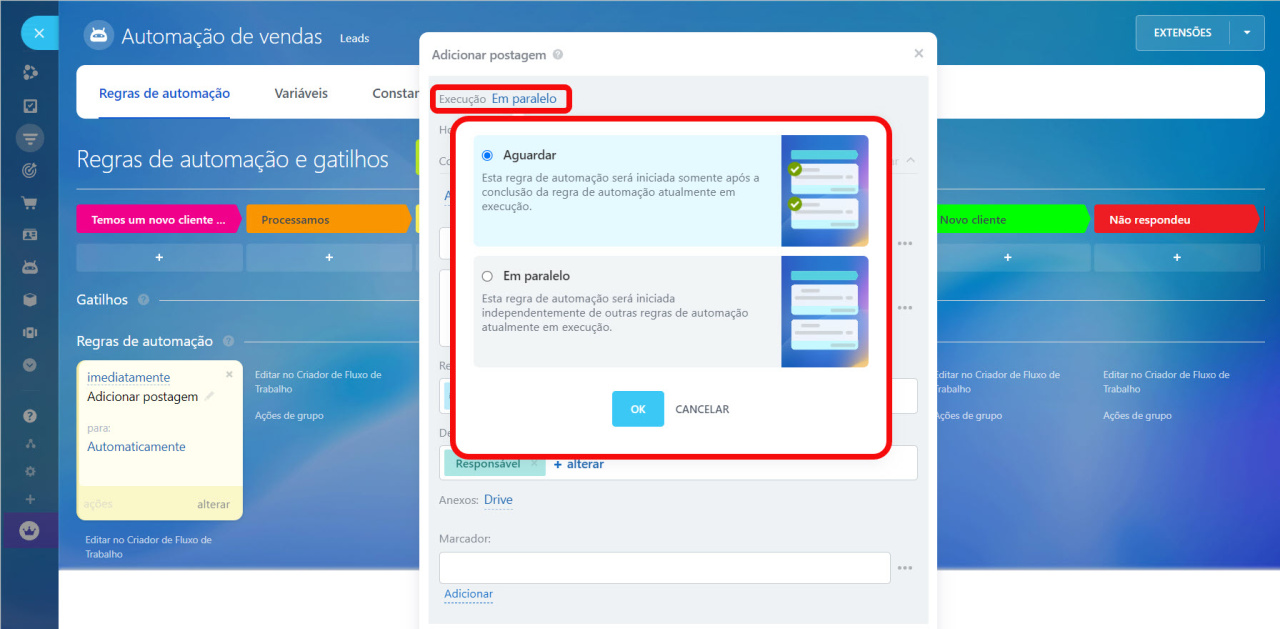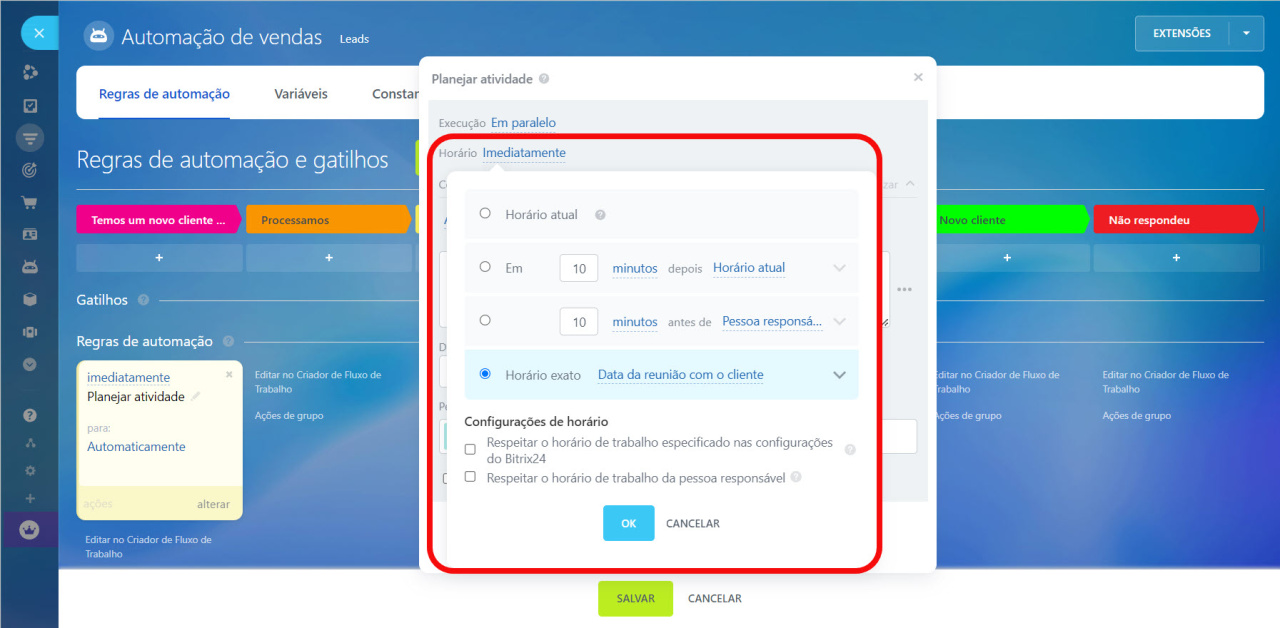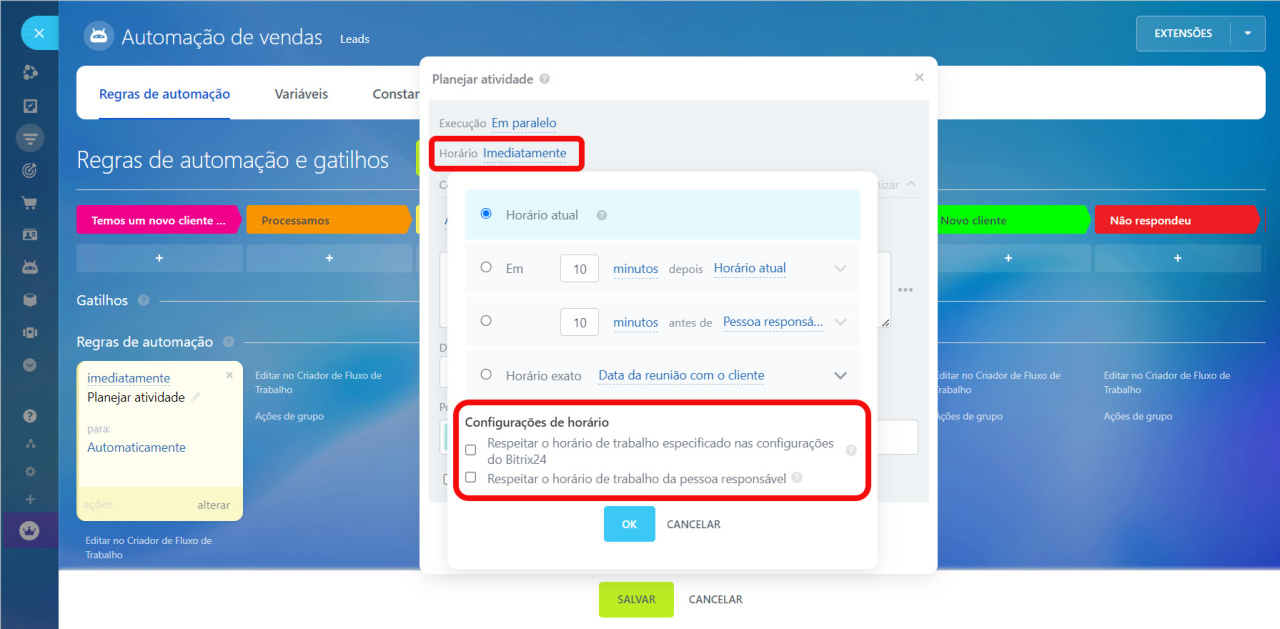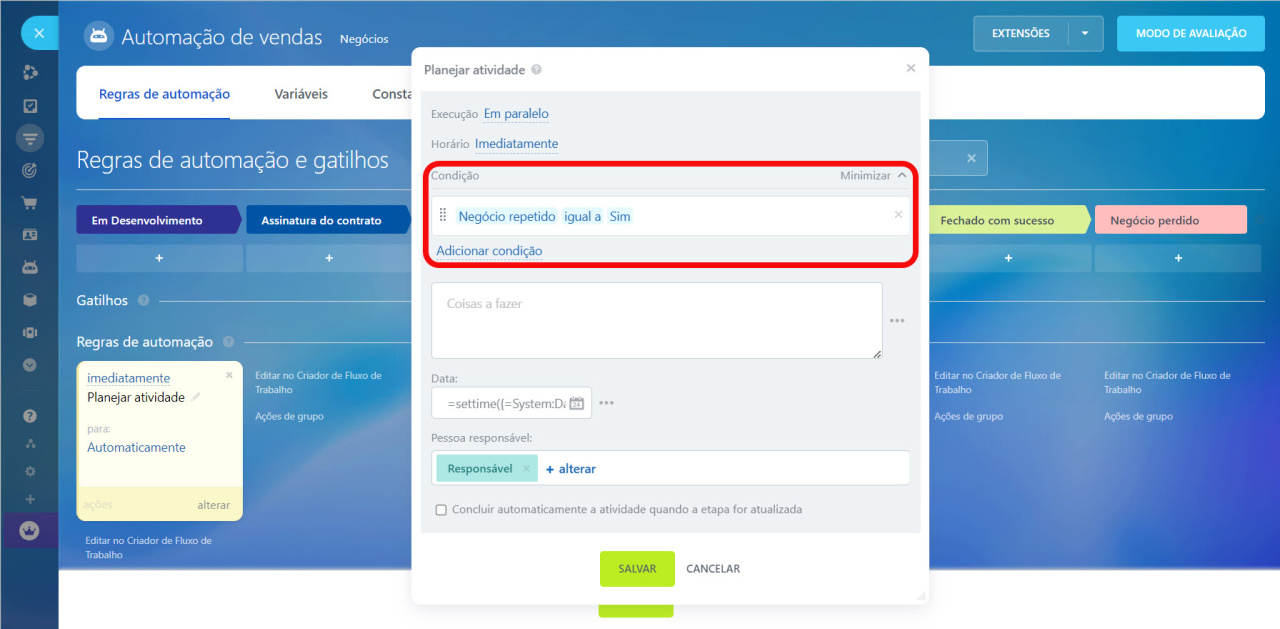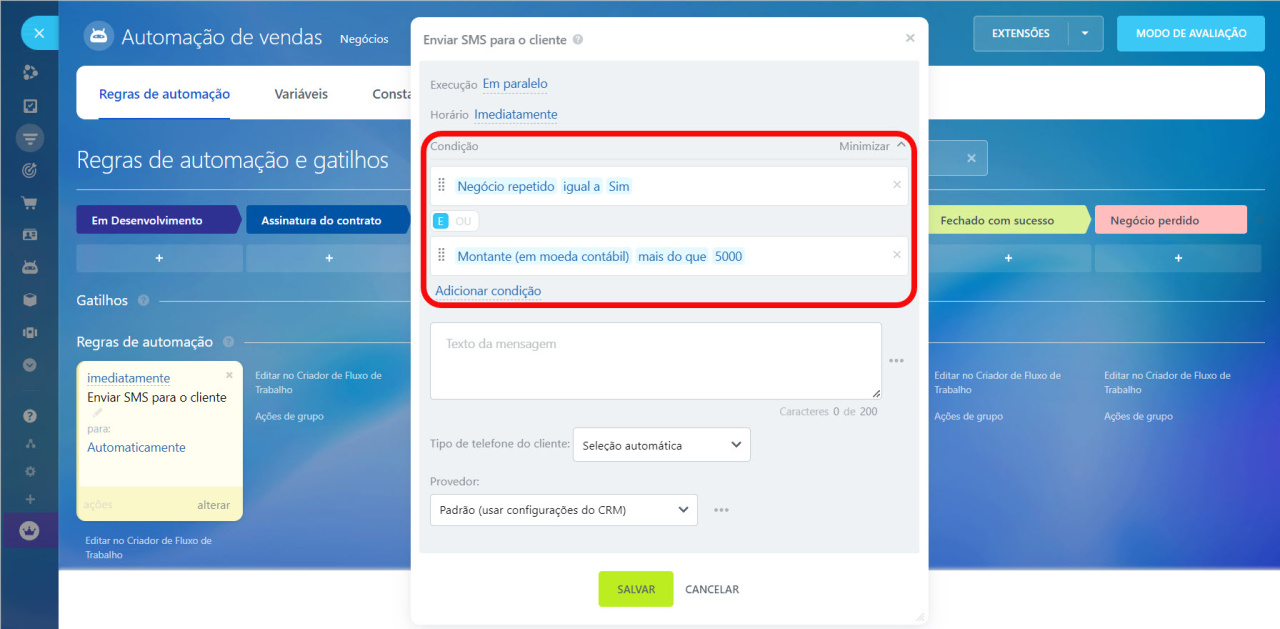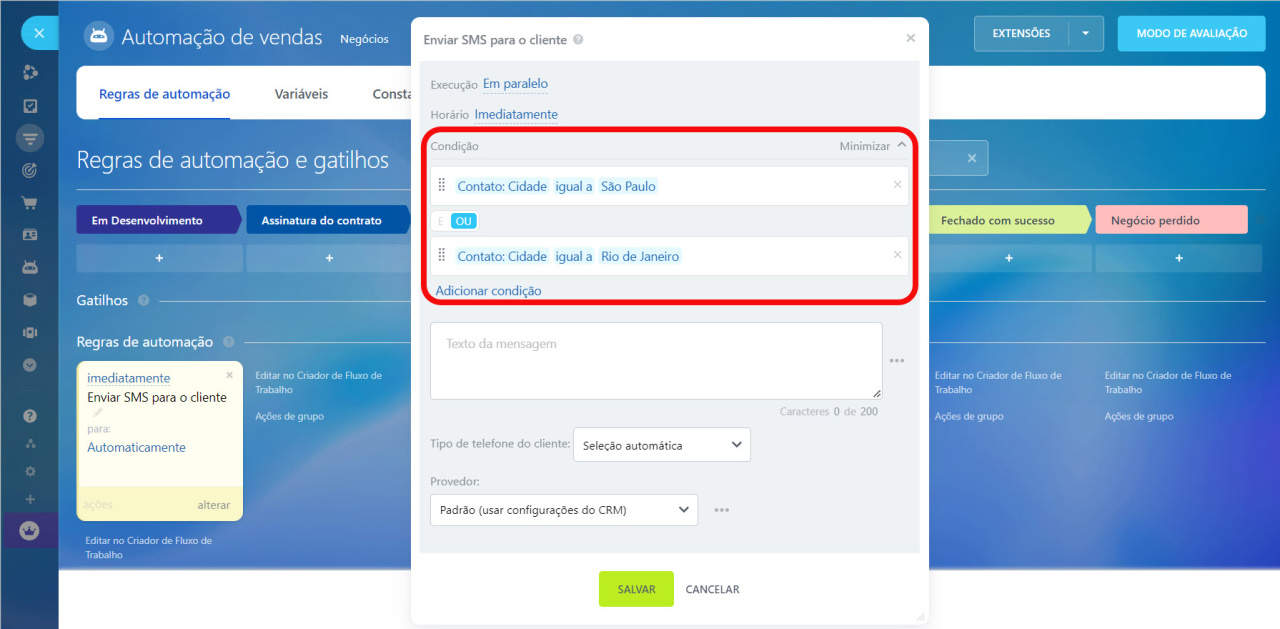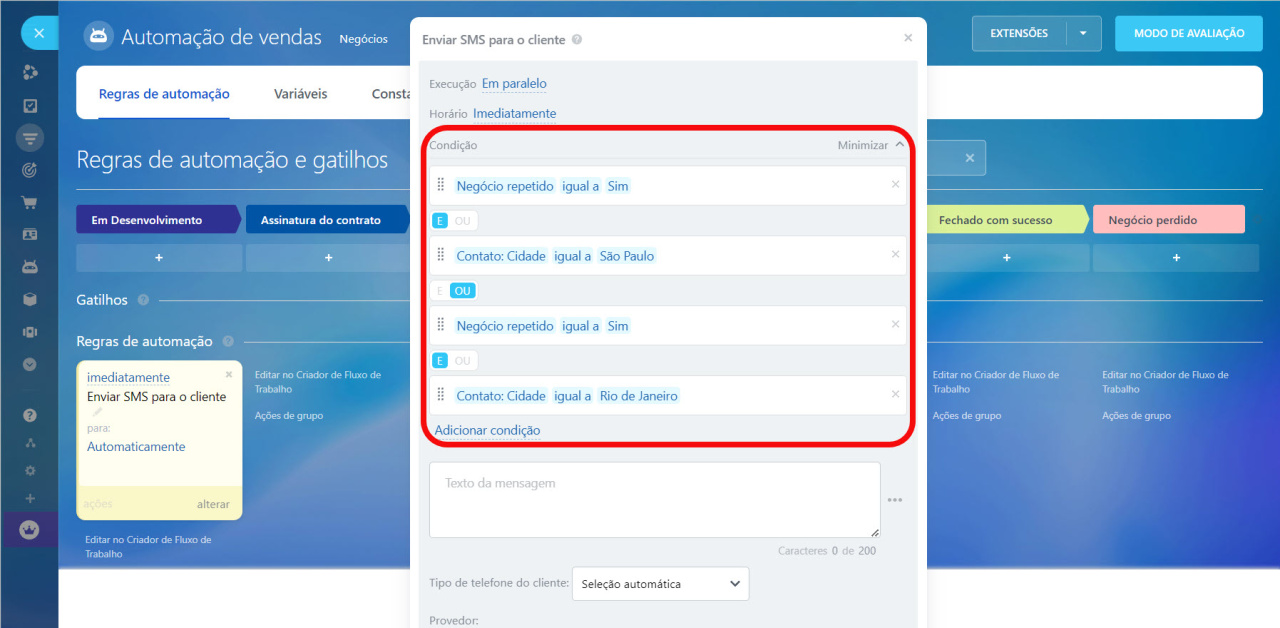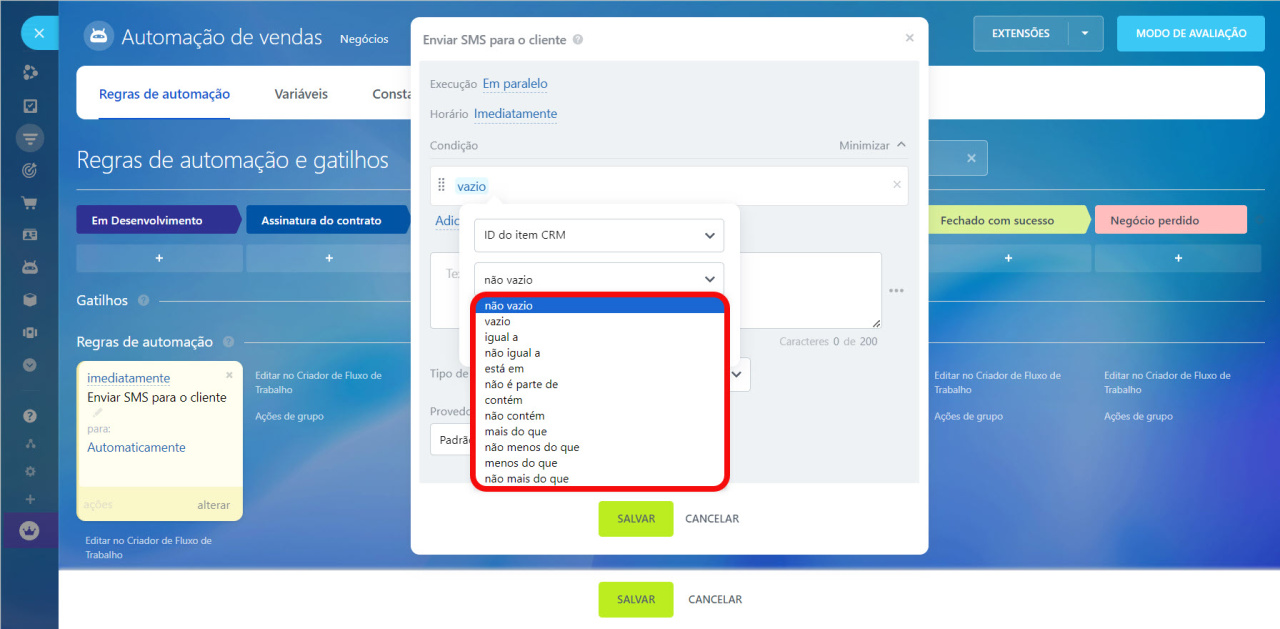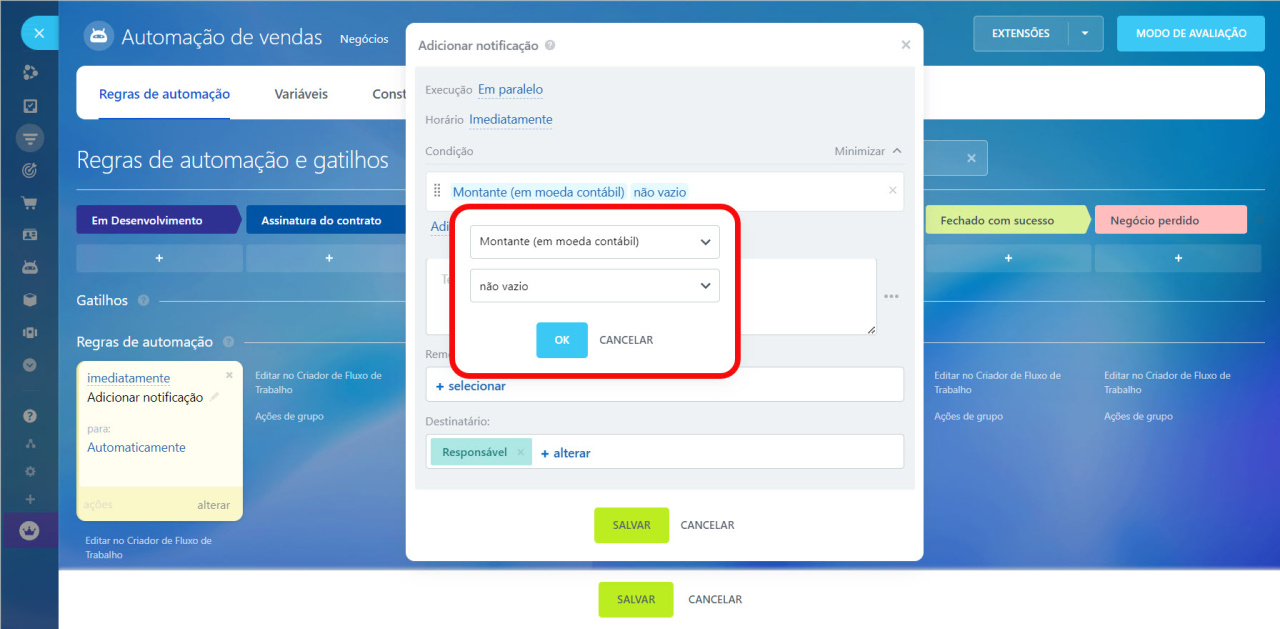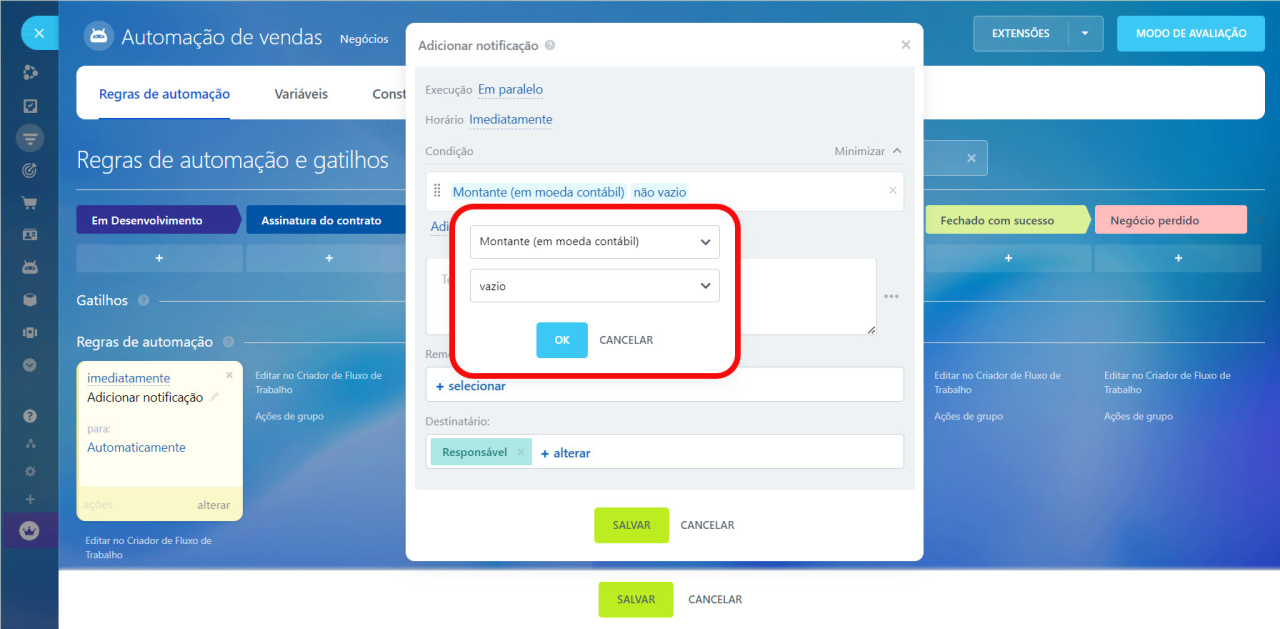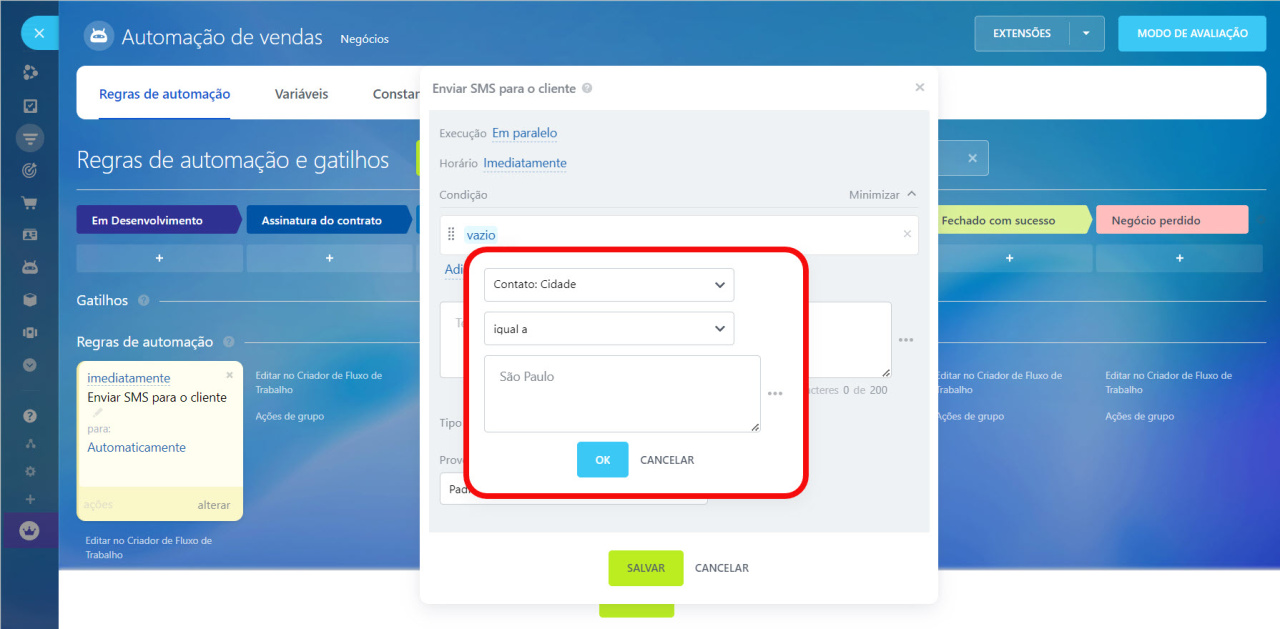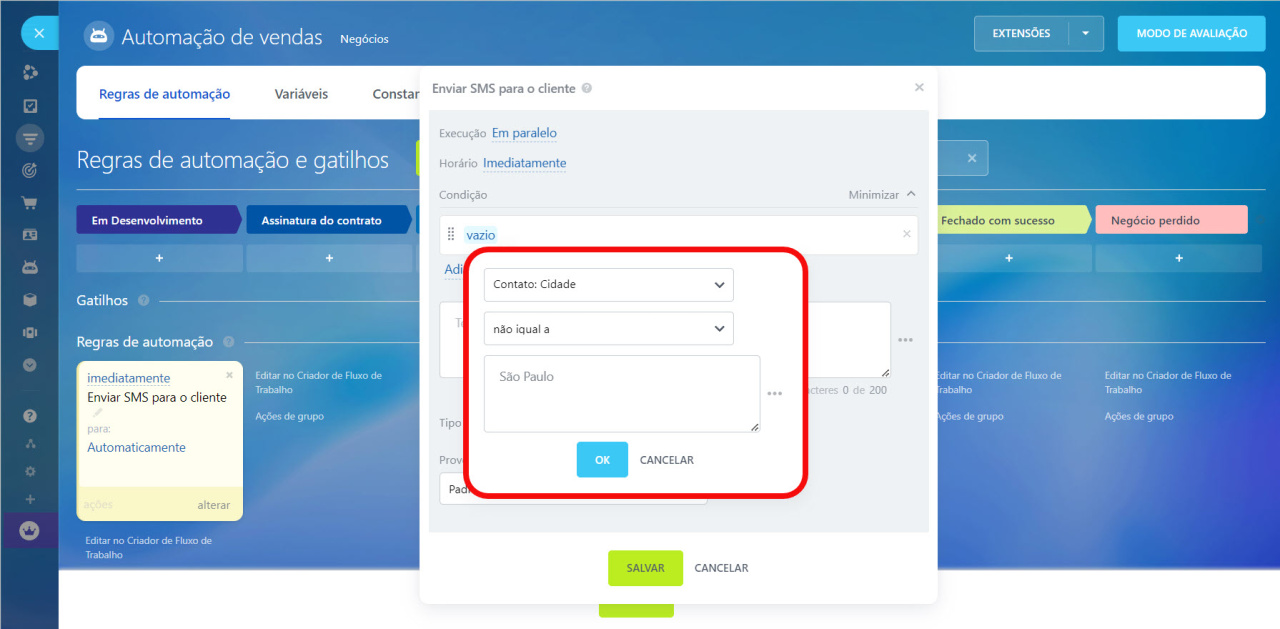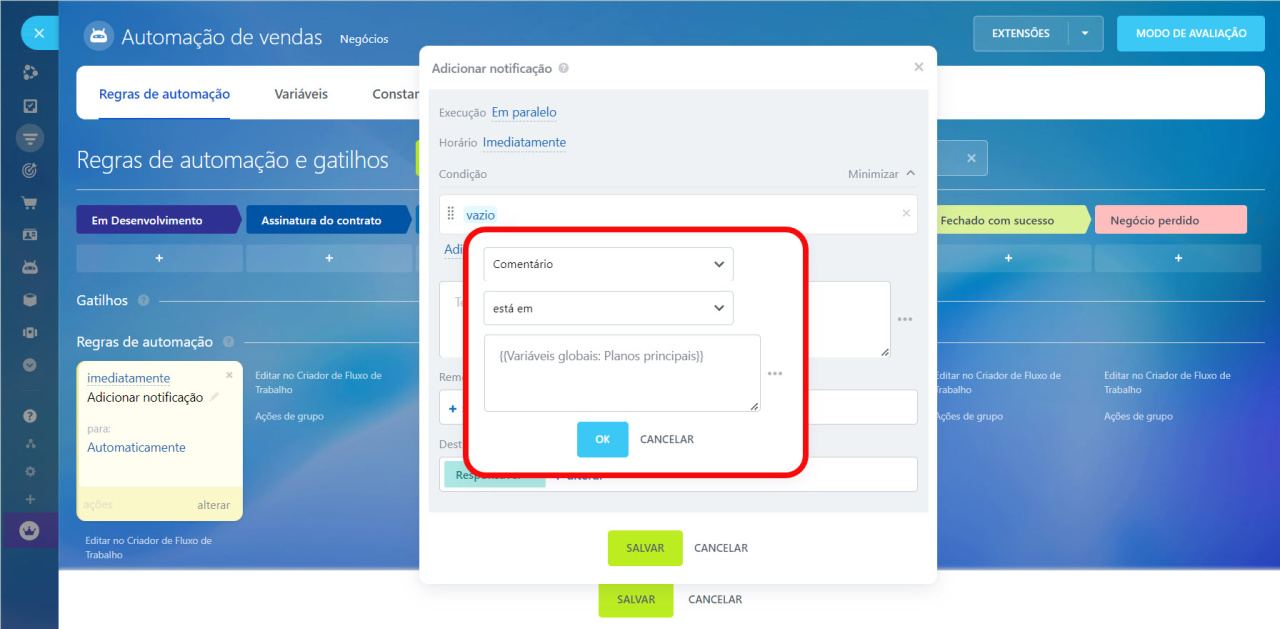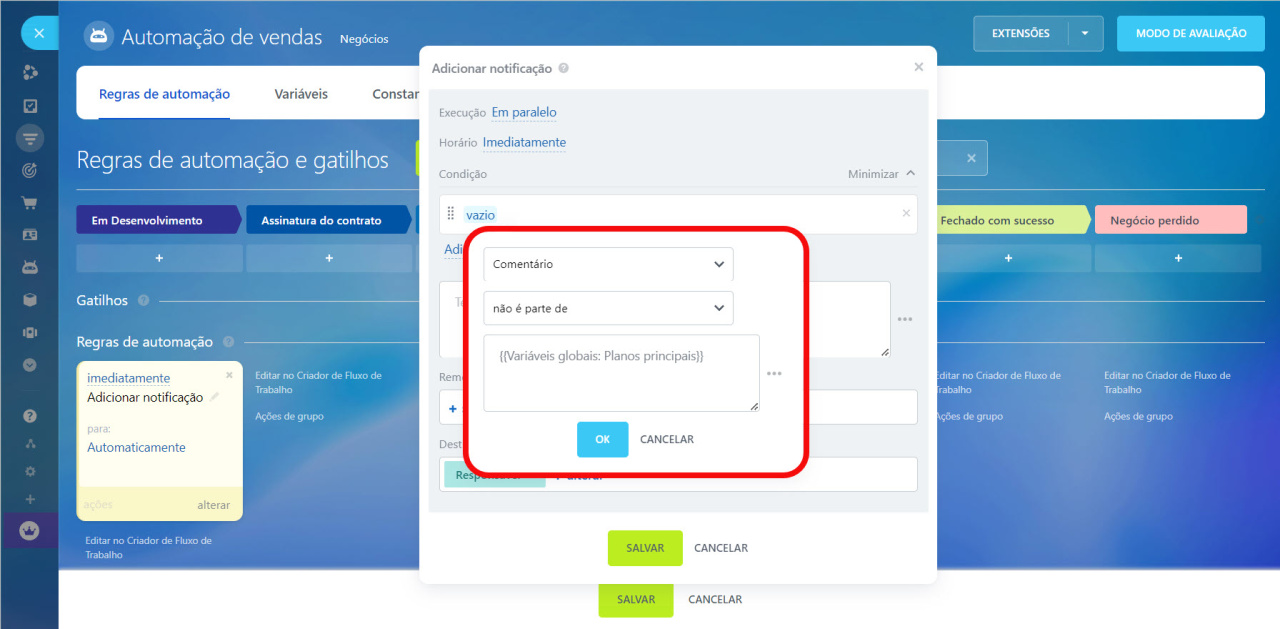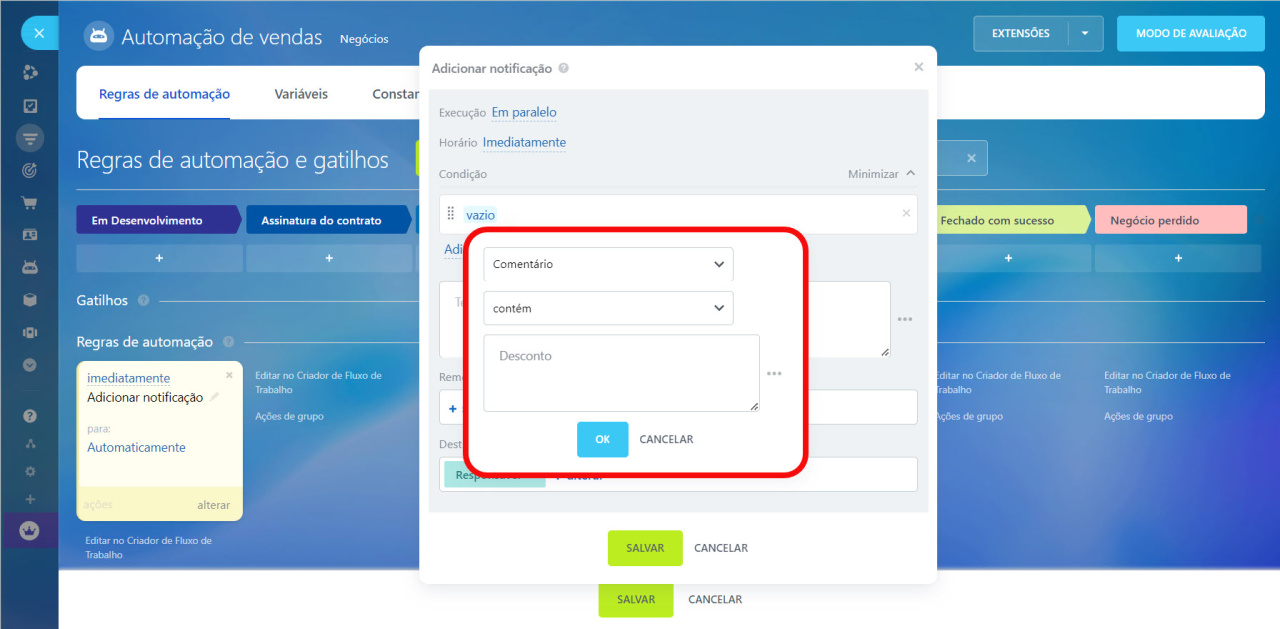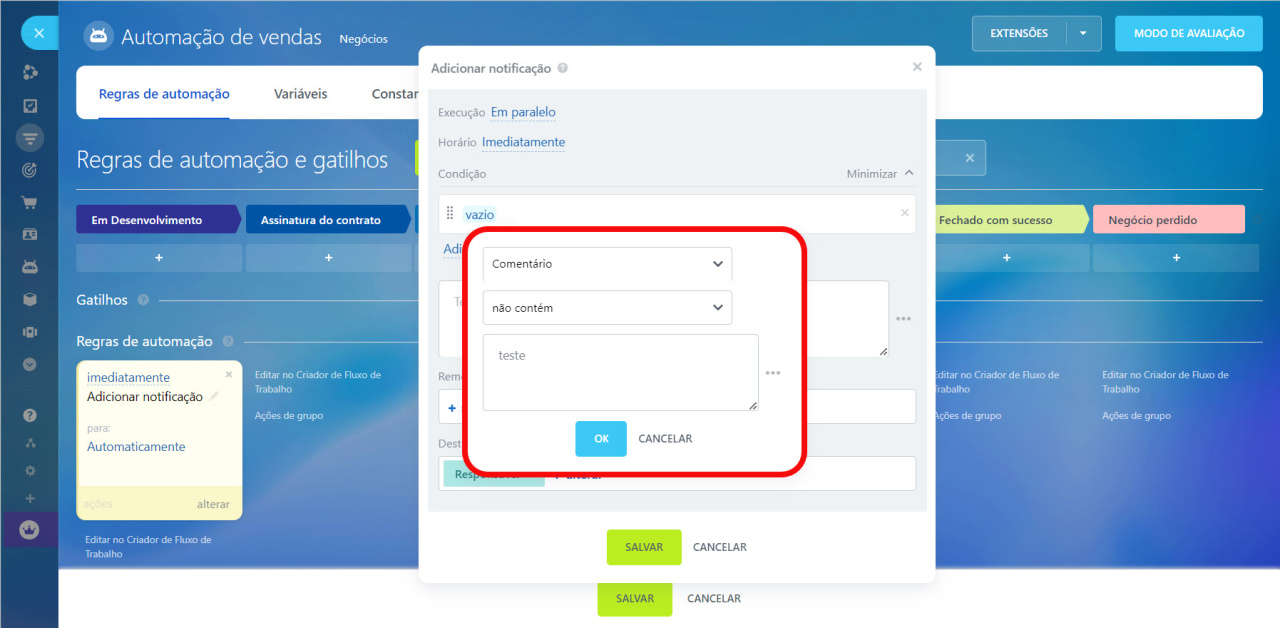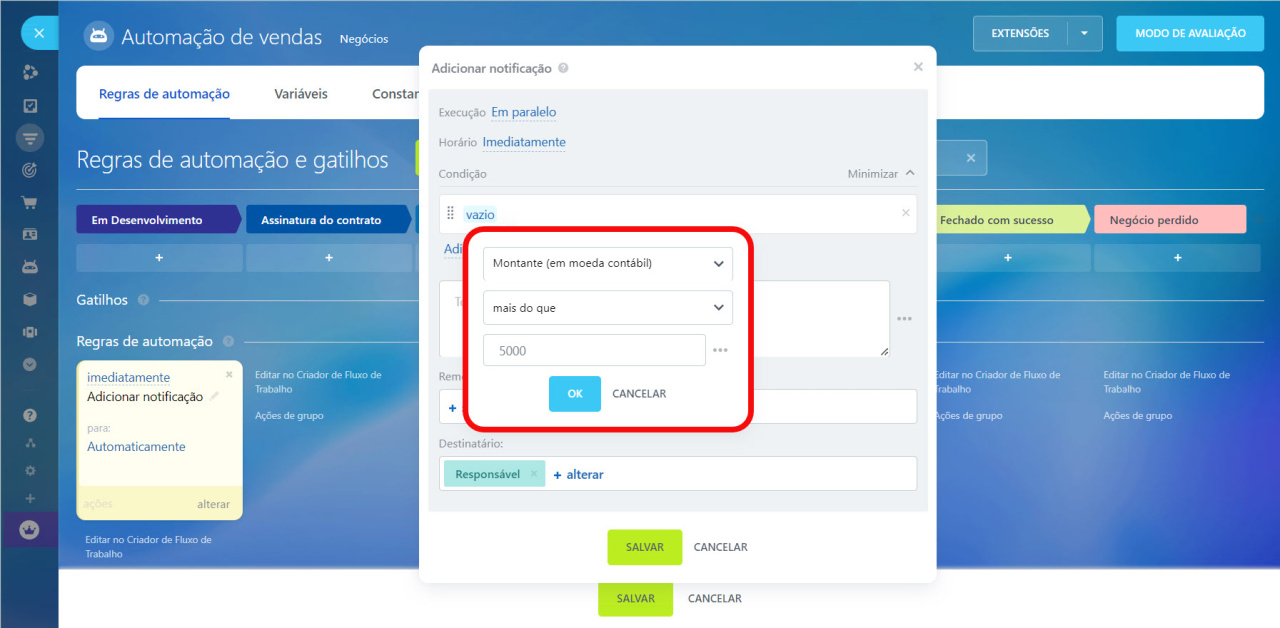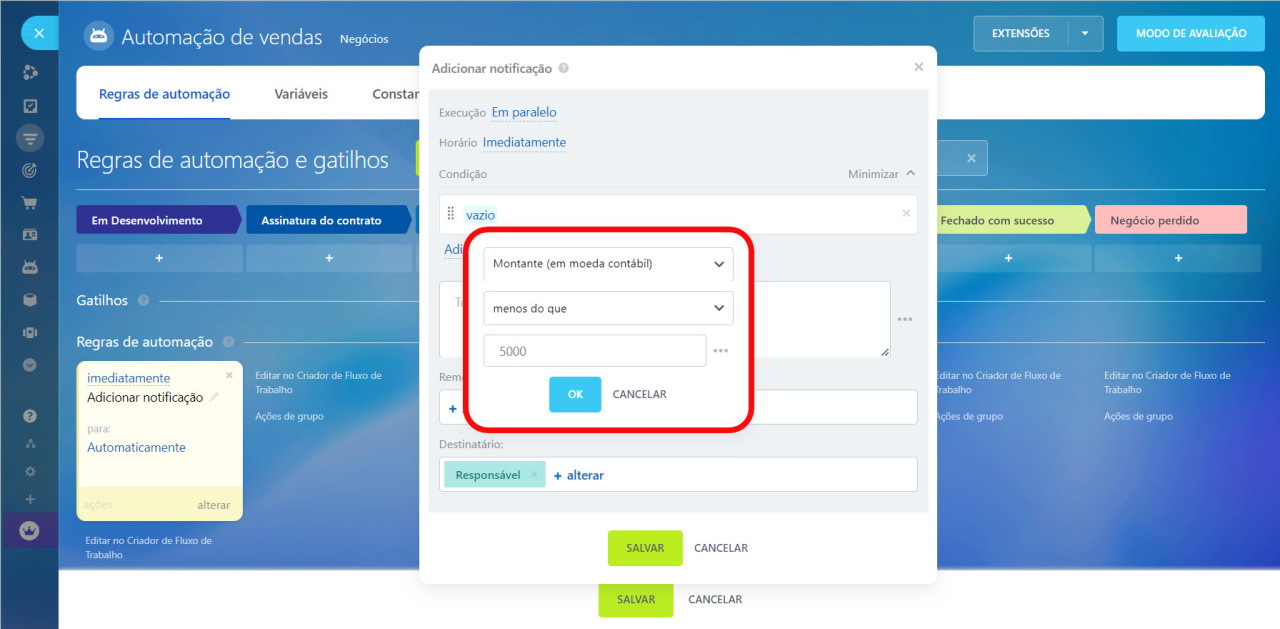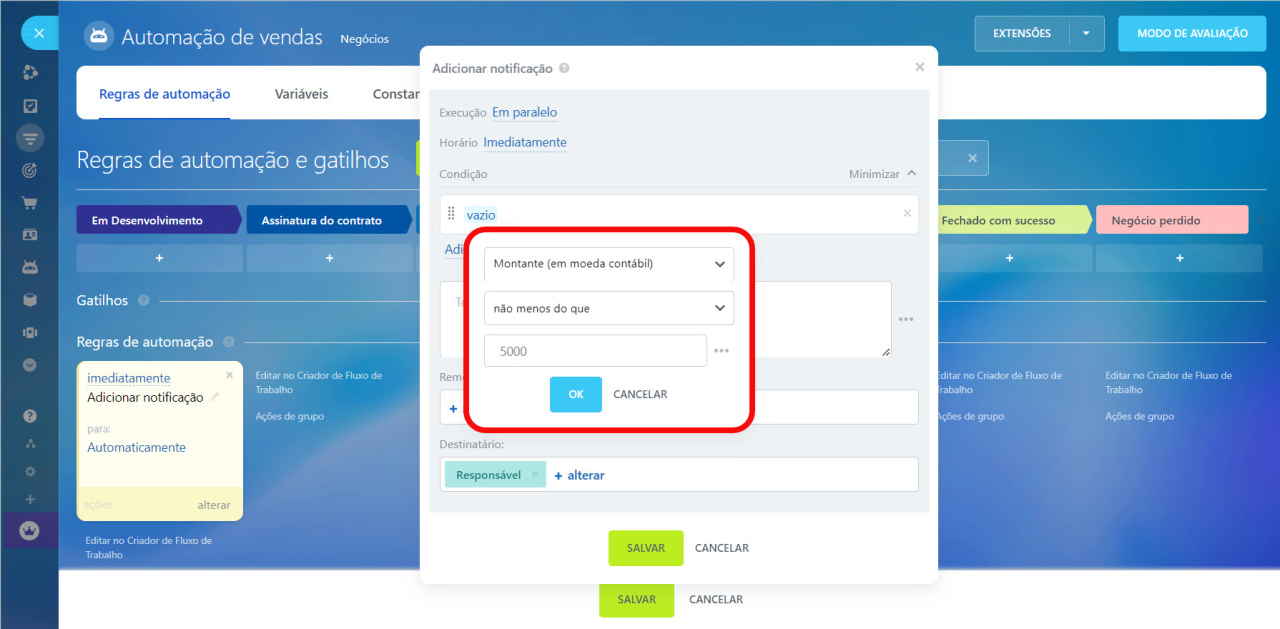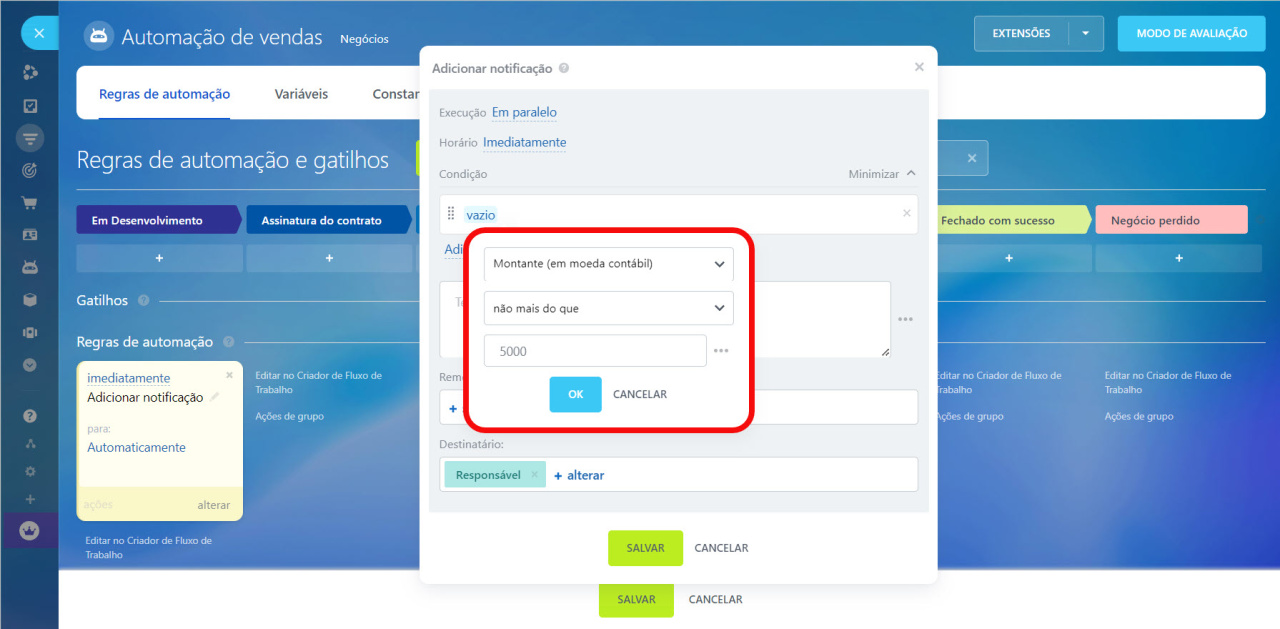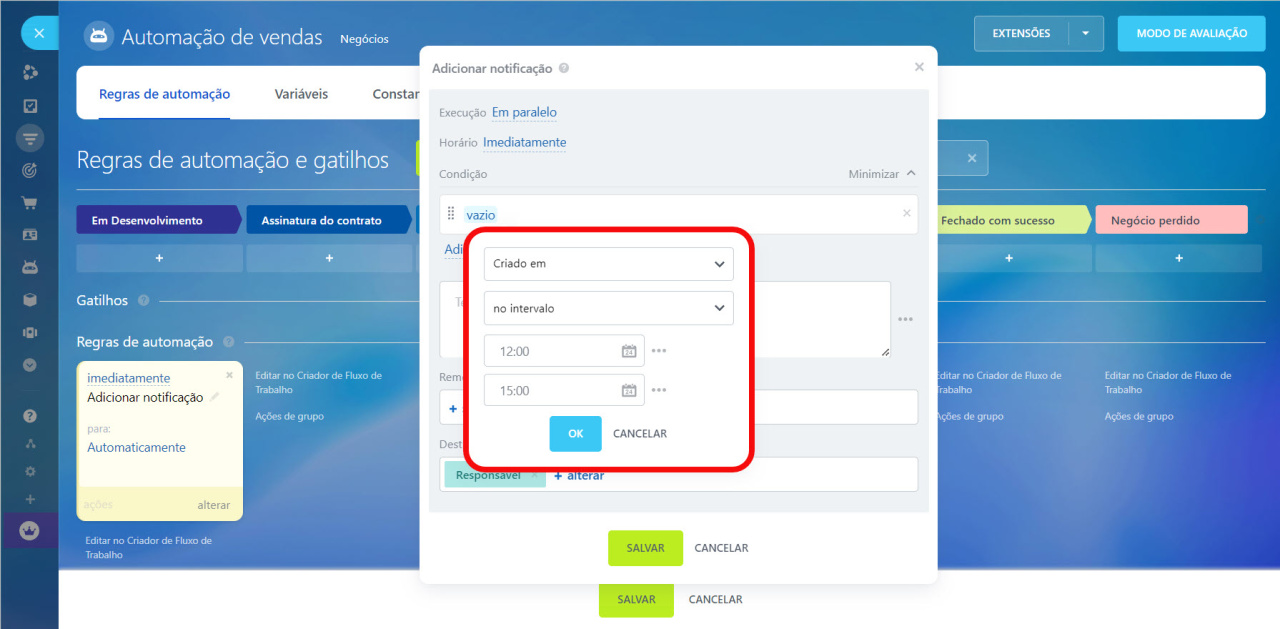As condições determinam quando e para quais elementos do CRM a regra de automação deve ser executada. Por exemplo, você pode definir uma regra para enviar e-mails aos clientes somente durante o horário comercial se o valor do negócio exceder R$ 10.000,00.
Em cada regra de automação, você pode configurar as seguintes opções:
Forma de execução
Escolha a sequência na qual as regras de automação serão executadas em uma etapa.
Aguardar. A regra de automação é executada depois que outras regras de automação localizadas acima neste estágio são acionadas. Dessa forma, você pode automatizar processos sequenciais. Por exemplo, a primeira regra criará uma fatura e a segunda regra a enviará por e-mail ao cliente.
Em paralelo. A regra de automação é executada independentemente de outras regras no mesmo estágio. Isso permite que diferentes cenários sejam configurados para execução simultânea ou independente de regras. Por exemplo, a primeira regra enviará uma mensagem ao cliente e a segunda criará um chat para discutir o negócio.
Horário de execução
Configure quando a regra de automação executará a ação: imediatamente ou em um horário específico. No campo Horário, selecione a opção apropriada.
Horário atual. A regra de automação é acionada imediatamente quando o elemento do CRM chega ao estágio. Por exemplo, envie um SMS logo após criar um negócio.
Depois. A regra de automação é executada após um tempo definido (minutos, horas ou dias). Por exemplo, envie um e-mail ao cliente uma hora depois de uma reunião.
Antes de. A regra de automação é executada algum tempo antes de um evento. Por exemplo, envie um e-mail de lembrete um dia antes de dia do vencimento do pagamento.
Horário exato. A regra de automação é executada em uma data e hora específicas. Por exemplo, envie um e-mail às 12h do dia do evento.
Você pode definir as configurações de horário para que a regra de automação seja executada somente durante o horário comercial da sua empresa. Isso ajuda os funcionários a não perderem eventos e notificações importantes.
. A regra de automação só será executada durante o horário comercial estabelecido no Bitrix24, levando em consideração finais de semana, feriados e horário de trabalho da empresa.
Configurar horário comercial
. A regra de automação não será executada caso o funcionário não tenha iniciado a jornada de trabalho, esteja de férias ou tenha uma pausa.
A opção "Respeitar o horário de trabalho do responsável" nas regras de automação
Condições de execução
Para que a regra de automação seja executada apenas para elementos específicos, defina uma condição. As condições podem ser simples ou compostas.
Condição simples. É uma condição única. Por exemplo, execute a regra de automação apenas para negócios repetidos.
Condição composta. São múltiplas condições combinadas com E/OU.
Condição com E: A regra de automação é executada se todas as condições forem atendidas. Por exemplo, envie uma notificação se o cliente já tiver feito uma compra e o valor for superior a R$ 5.000. Caso o valor seja menor, ou seja um novo cliente, a regra não será aplicada.
Condição com OU: A regra de automação é executada se pelo menos uma condição for atendida. Por exemplo, envie uma notificação se o cliente mora em São Paulo ou Rio de Janeiro.
Condição com E e OU: Ambos os operadores lógicos podem ser usados juntos. A regra primeiro verifica as condições com E.
Exemplo: (A e B) ou (A e C). A regra verificará as condições nesta ordem:
- Se (A e B) forem verdadeiras, a regra é executada.
- Se (A e B) for falso, a regra de automação verifica (A e C). Se for verdade, a regra é executada.
- Se ambos forem falsos, a regra não se aplica.
Neste exemplo, a condição A deve ser indicada em todas as partes.
Para ilustrar, vamos configurar a regra de automação para enviar um SMS se o cliente fez uma compra E mora em São Paulo OU fez uma compra E mora em Rio de Janeiro. A regra verifica primeiro se o cliente fez uma compra e mora em São Paulo. Se for verdade, ela é executada. Caso contrário, verifica se o cliente fez uma compra e mora em Rio de Janeiro.
Você pode definir condições para diferentes campos e seus valores. Estes são os tipos de condições que você pode usar:
Não vazio
Vazio
Igual a
Não igual a
Está em
A regra de automação será executada se o valor do campo de cartão do CRM estiver contido no texto de condição, constante, variável ou outro campo.
Adicione o campo Comentário à condição. Como valor do campo, selecione a variável Planos principais. Se você especificar um plano principal de variável no comentário do negócio, a regra de automação enviará uma notificação.
Veja como utilizar as constantes e variáveis nas regras de automação do Bitrix24
Por exemplo, a variável Planos principais inclui vários planos: Professional, Professional Plus e Enterprise. Se o comentário do negócio incluir Enterprise, a notificação será enviada.
Não é parte de
A regra de automação será executada se o valor do campo de cartão do CRM não estiver incluído no texto de condição da regra, constante, variável ou outro campo.
Adicione o campo Comentário à condição. Como valor do campo, selecione a variável Planos principais. Se os principais planos não forem mencionados no comentário do negócio, a regra de automação enviará uma notificação.
Veja como utilizar as constantes e variáveis nas regras de automação do Bitrix24
Por exemplo, a variável Planos principais inclui vários planos: Professional, Professional Plus e Enterprise. Se o comentário do negócio incluir Demo, a notificação será enviada.
Contém
Não contém
Mais do que
A regra de automação será executada se o valor do campo do elemento do CRM for maior que o valor da condição.
Adicione o campo Montante à condição. Como valor do campo, especifique 5.000. Se o valor do negócio for superior a R$ 5.000, a regra de automação enviará uma notificação. Se o valor do negócio for exatamente R$ 5.000 ou menos, a regra de automação não será executada.
Menos do que
Não menos do que
Não mais do que
No intervalo
A regra de automação será executada se o valor do campo do cartão do CRM estiver dentro do intervalo especificado.
Adicione o campo Criado em à condição e especifique o intervalo de 12h00 a 15h00 como o valor do campo. Se o negócio foi criado às 12h30, a regra de automação enviará uma notificação.
A condição No intervalo pode ser usada para os seguintes tipos de campos:
- Número
- Número inteiro
- Data
- Data/hora
Destaques
- As condições determinam quando e para quais elementos do CRM a regra de automação deve ser executada.
- Em cada regra de automação você pode configurar a forma, horário e condições de execução.
- Escolha como as regras de automação serão executadas em uma etapa: sequencialmente ou em paralelo.
- Configure quando a regra de automação executará a ação: imediatamente ou em um horário específico.
- Para que a regra de automação seja executada apenas para determinados elementos específicos, defina uma condição.
- As condições podem ser simples ou compostas.
- A condição simples é uma condição única. Por exemplo, execute a regra de automação apenas para negócios repetidos.
- A condição composta consiste em múltiplas condições combinadas com E/OU.